כיצד להסתיר או להסוות מידע רגיש ב-Word
הסתרת מידע רגיש במסמכים של Word יכולה להיות משימה מייגעת וחשופה לשגיאות, במיוחד כאשר מדובר במסמכים גדולים. בין אם אתה מומחה משפטי, אחראי על תקן, או כל אדם שעוסק במידע רגיש, חשוב לוודא שהמידע הפרטי הוסתר לחלוטין.
Kutools עבור Word מציעה פתרון יעיל ונוח לשימוש עם כלי ההסתרה החדש שלה. מדריך זה יוביל אותך דרך השימוש בתכונה החזקה הזו כדי להגן על מסמכיך בצורה יעילה.
למה אתה צריך את כלי ההסתרה
הסתרת טקסט באופן ידני ב-Word יכולה להיות מסוכנת ומבלבלת. ייתכן שתפספס חלק מהתוצאות או תעשה טעויות שתשאירו מידע רגיש חשוף. כלי ההסתרה ב-Kutools עבור Word מפשט את התהליך הזה על ידי כך שהוא מאפשר לך לסמן, לנקות ולהחיל הסתרות בכל המסמך שלך בלחיצת כפתור.
שלבים להסתרת מידע רגיש ב-Word
על ידי עמידה בצעדים אלו, תוכל לסמן ולסתיר תוכן חסוי בצורה יעילה, כך שתוכל לוודא שהמסמך שלך בטוח לשיתוף או לארכוב מבלי לסכן חשיפת מידע רגיש.
חשוב: כלי ההסתרה יצמיד סימנים למסמך שלך. מומלץ בחום ליצור גיבוי של המסמך המקורי לפני שתמשיך כדי לוודא שיש לך גרסה ללא שינוי זמינה.
שלב 1: הפעל את כלי ההסתרה
על הלשונית Kutools, לחץ על הכפתור של כלי ההסתרה. לאחר מכן יופיע סרגל כלים.
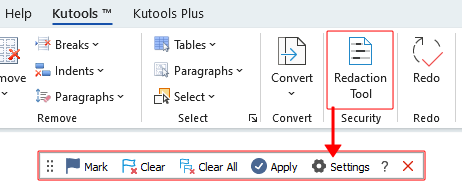
שלב 2: סמן את הטקסט להסתרה
- לחץ על הכפתור 'סמן' בסרגל הכלים כדי להפעיל מצב סימון.
- בחר את הטקסט שברצונך להסתיר.
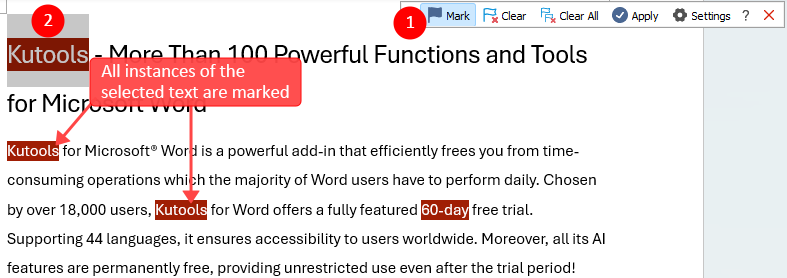
שלב 3: נקה סימונים אם נדרש
- אם החלטת לנקות את כל הסימונים כדי להתחיל מחדש: פשוט לחץ על כפתור 'נקה הכל'.

- אם סימנת משהו בטעות וברצונך לבטל את הסימון, אנא עשה כך:
- לחץ על כפתור 'נקה' כדי לעבור למצב ניקוי.
- בחר את הטקסט שברצונך לבטל את הסימון שלו.
הכלי יסיר את הסימון מכל המופעים של הטקסט הזה בכל המסמך. עצה: כדי להסיר במהירות את כל הסימונים בתוך פסקה או קטע מסוים, בחר את האזור, וכל הסימונים בו - והטקסט הזה בכל המסמך - ימחקו.
עצה: כדי להסיר במהירות את כל הסימונים בתוך פסקה או קטע מסוים, בחר את האזור, וכל הסימונים בו - והטקסט הזה בכל המסמך - ימחקו.
שלב 4: החל את ההסתרות
לאחר שסימנת את כל הטקסט הנדרש, לחץ על כפתור 'החל'.

פעולה זו תשמור את המסמך הנוכחי ותיצור מסמך חדש שבו כל הטקסט המסומן הוסתר. שני המסמכים יוצגו זה לצד זה לצורך השוואה קלה.

הערה: התוכן שהוסתר יוחלף בריבועים שחורים (או הצבע שבחרת בהגדרות), כדי להבטיח שהמידע הוסתר לחלוטין.
טיפים לשימוש בכלי ההסתרה
התאמה אישית של הגדרות ההסתרה
לגשת לאפשרויות התאמה אישית, אנא לחץ על כפתור 'הגדרות' בסרגל הכלים.
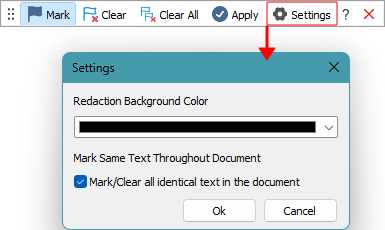
בתיבת הדו-שיח הגדרות שתפתח, תוכל לשנות את צבע הרקע של ההסתרה. בנוסף, תוכל לבחור האם להחיל סימונים וניקויים באופן גלובלי על כל הטקסט הזהה או רק על הטקסט הספציפי שבחרת.
גישה לחלון העזרה
אם אתה צריך לחזור לחלון העזרה כדי להציג את תרחישי היישום או סקירת התכונות, פשוט לחץ על הכפתור '?' בסרגל הכלים.
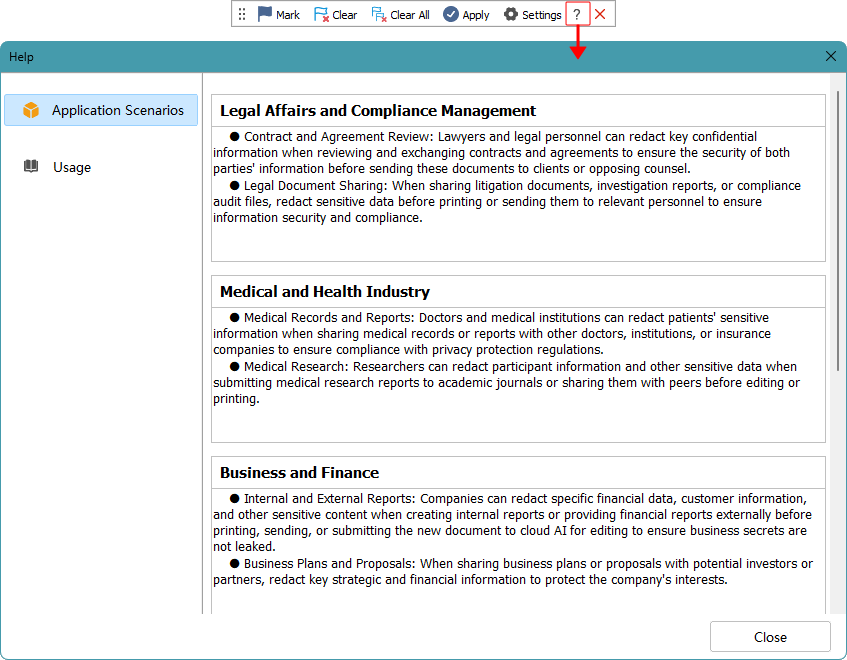
סגירת סרגל הכלים להסתרה
אם ברצונך לסגור זמנית את סרגל הכלים להסתרה, לחץ על כפתור 'סגור'.

כל הסימונים שערכת יישארו במקומם עד שתשתמש בכפתורי 'נקה' או 'נקה הכל', כך תוכל להסתיר את סרגל הכלים מבלי לאבד את עבודתך.
למעלה נמצא כל התוכן הרלוונטי הקשור לכלי ההסתרה של Kutools עבור Word. אני מקווה שתמצא את המדריך מועיל. אם אתה מעוניין לחקור עוד תכונות של Word שמספקות Kutools, אנא בקר בעמוד המוצר כדי לגשת לאוסף הגדול שלנו של מדריכי תכונות.
כלי הפרודוקטיביות הטובים ביותר למשרד
Kutools עבור Word – שדרגו את חוויית ה-Word שלכם
🤖 תכונות AI של Kutools: עוזר AI / עוזר בזמן אמת / פוליש סופר (שומר על פורמט) / תרגום סופר (שומר על פורמט) / הסתרת AI / בדיקת AI...
📘 שליטה במסמכים: פיצול עמודים / מיזוג מסמכים / ייצוא בחירה בפורמטים שונים (PDF/TXT/DOC/HTML...) / המרה בקבוצות ל-PDF...
✏ עריכת תוכן: חיפוש והחלפה בקבוצות במספר קבצים / שינוי גודל כל התמונות / הפוך טבלה בין שורות לעמודות / המרת טבלה לטקסט...
🧹 ניקוי בקלות: הסרת רווחים מיותרים / מעברי קטע / תיבות טקסט / קישורים / לעוד כלי הסרה, עברו לקבוצת הסרה...
➕ הוספות יצירתיות: הוספת מפרידי אלפים / תיבות סימון / כפתורי רדיו / קוד QR / ברקוד / מספר תמונות / גלו עוד בקבוצת ההוספה...
🔍 בחירות מדויקות: איתור עמודים מסוימים / טבלאות / צורות / פסקאות כותרת / שפרו את הניווט עם עוד אפשרויות בחירה...
⭐ שדרוגים מובילים: מעבר לכל מיקום / הוספה אוטומטית של טקסט חוזר / מעבר בין חלונות מסמך /11 כלי המרה...

כלי הפרודוקטיביות הטובים ביותר למשרד
Kutools עבור Word - 100+ כלים ל-Word
- 🤖 תכונות AI של Kutools: עוזר AI / עוזר בזמן אמת / פוליש סופר / תרגום סופר / הסתרת AI / בדיקת AI
- 📘 שליטה במסמכים: פיצול עמודים / מיזוג מסמכים / המרה בקבוצות ל-PDF
- ✏ עריכת תוכן: חיפוש והחלפה בקבוצות / שינוי גודל כל התמונות
- 🧹 ניקוי בקלות: הסר רווחים מיותרים / הסר מעברי קטע
- ➕ הוספות יצירתיות: הוסף מפרידי אלפים / הוסף תיבות סימון / צור קודי QR
תוכן עניינים
- למה אתה צריך את כלי ההסתרה
- שלבים להסתרת מידע רגיש ב-Word
- שלב 1: הפעל את כלי ההסתרה
- שלב 2: סמן את הטקסט להסתרה
- שלב 3: נקה סימונים אם נדרש
- שלב 4: החל את ההסתרות
- טיפים לשימוש בכלי ההסתרה
- התאמה אישית של הגדרות ההסתרה
- גישה לחלון העזרה
- סגירת סרגל הכלים להסתרה
Kutools עבור Word
מוסיף 100+ תכונות מתקדמות ל-Word

